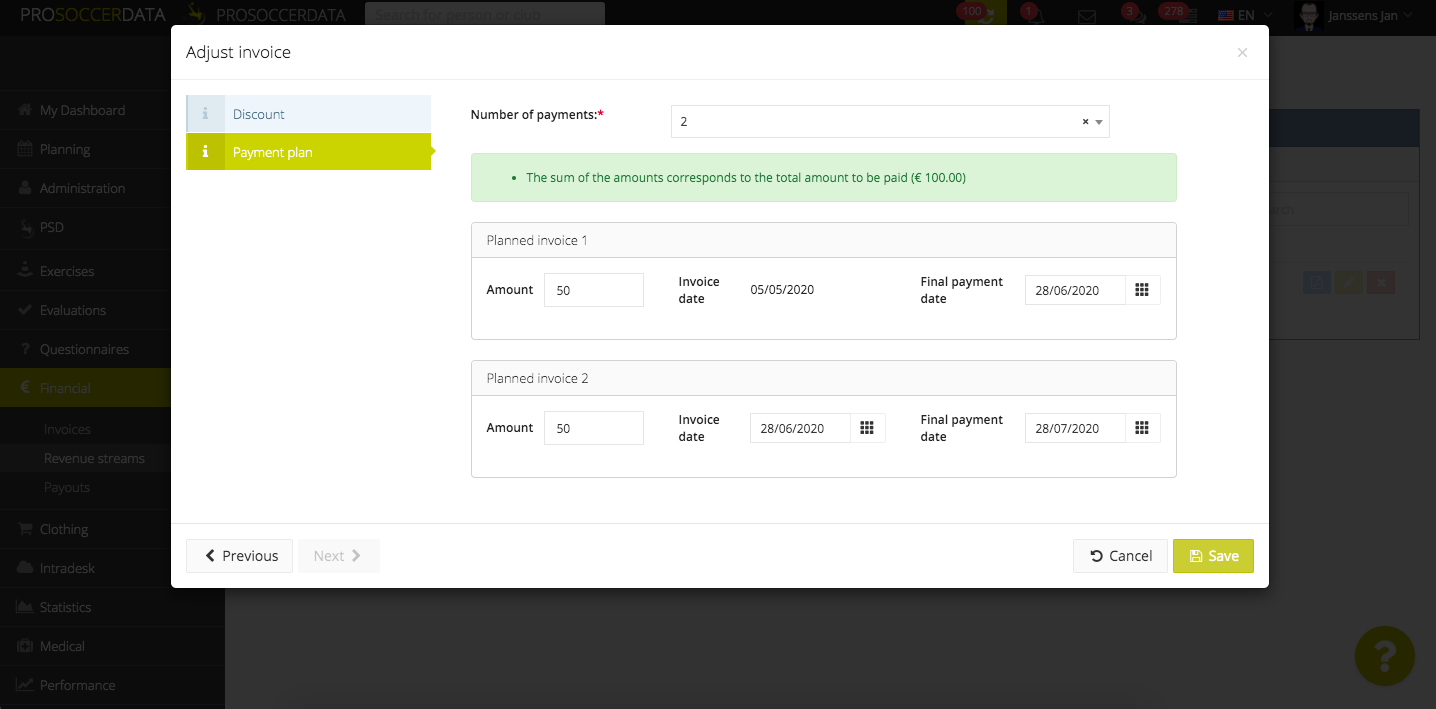Envio de faturas
Envio de faturas
Depois de criar seu fluxo de receita, você pode enviar faturas aos membros do seu clube. Ao clicar no fluxo de receita na tabela no lado esquerdo, uma tabela no lado direito será exibida contendo todos os jogadores que foram adicionados ao fluxo de receita. Via 'Adicionar membros', você pode adicionar membros extras, mas não removê-los.
Se você deseja remover um sócio do clube do fluxo de receita, use o botão vermelho de remover ao lado do nome dele. Assim que a fatura for enviada a um sócio do clube, você não poderá mais excluí-lo, mas poderá creditá-la .
IMG: envio de faturas
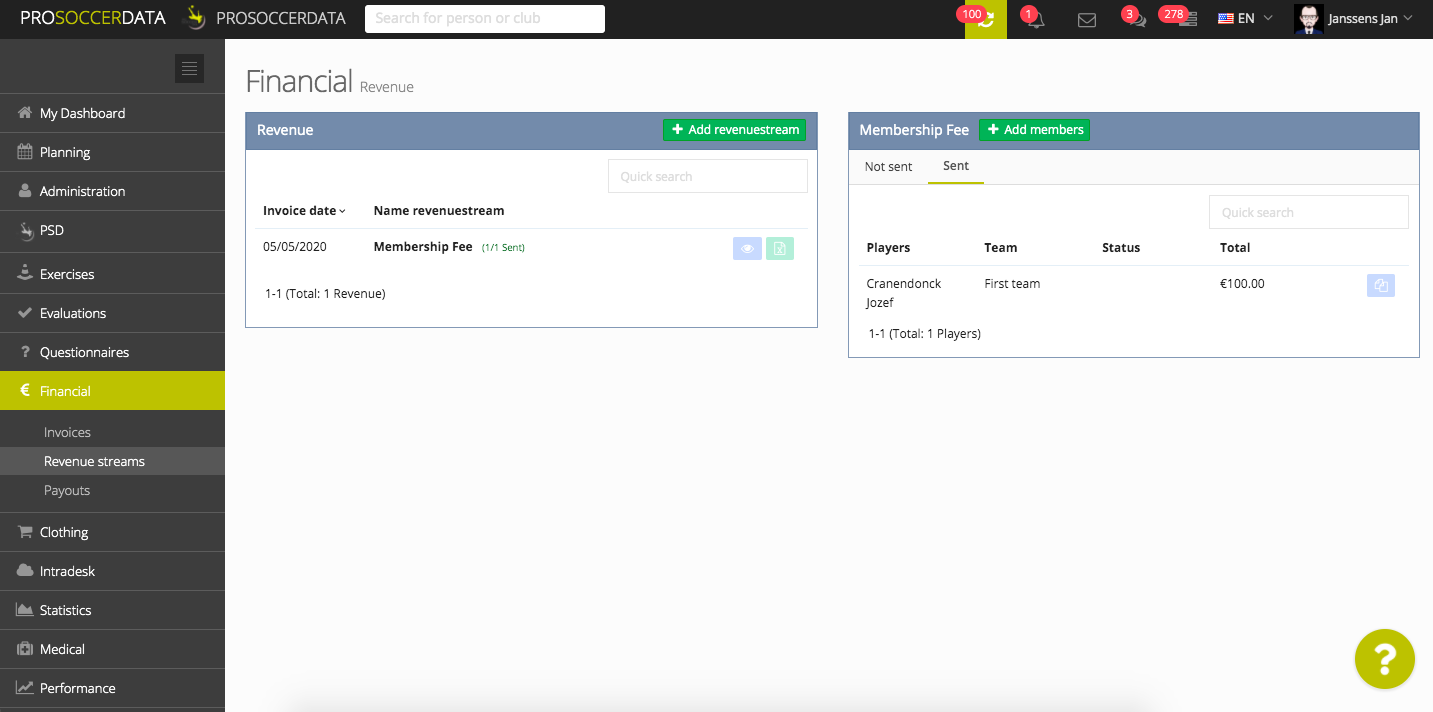
Através das guias Enviadas / Não enviadas, você obtém imediatamente uma visão geral de quem recebeu (ou ainda não recebeu) uma fatura. Se você clicar no ícone suspenso, terá a possibilidade de enviar a fatura a todos os membros da página atual ou diretamente a todos os membros que foram adicionados nesse fluxo de receita. Você também pode usar o campo de pesquisa 'Pesquisa rápida' para procurar um nome específico.
IMG: membros da fatura
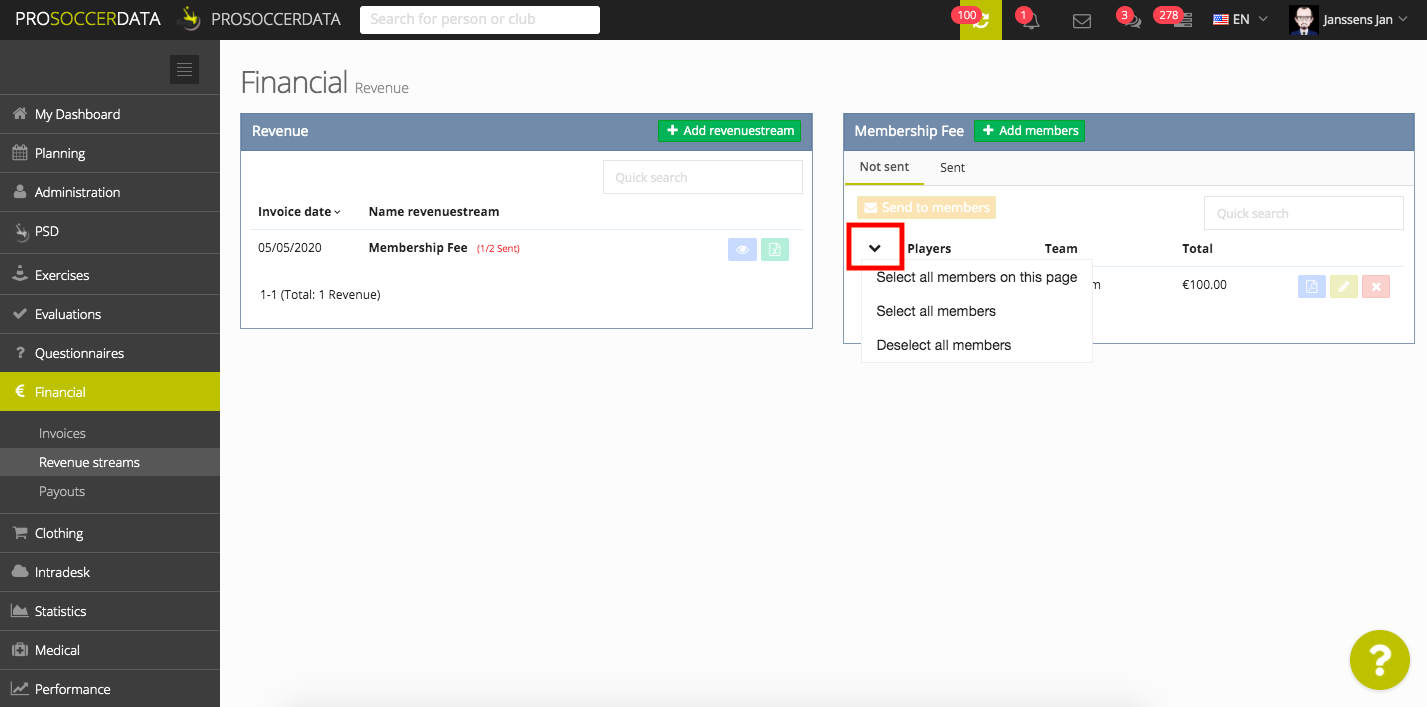
Através do botão azul Visualizar, você pode ver como será a fatura. As informações que você inseriu no fluxo Departamento ou Criar receita também serão exibidas aqui.
IMG: visualizar fatura
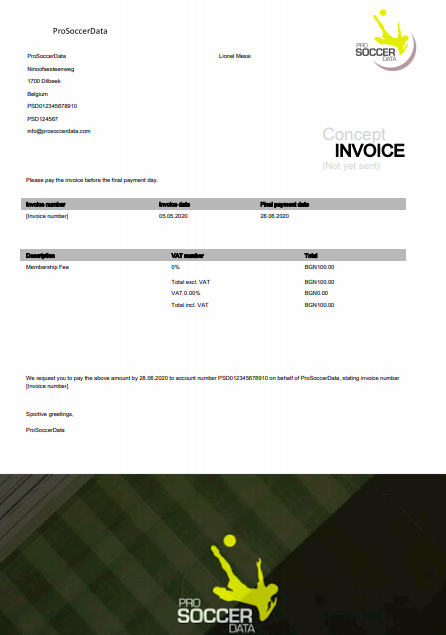
Editar fatura individual
Através do botão amarelo 'Editar', você pode fazer alterações individuais na fatura do sócio do clube.
IMG: editar fatura
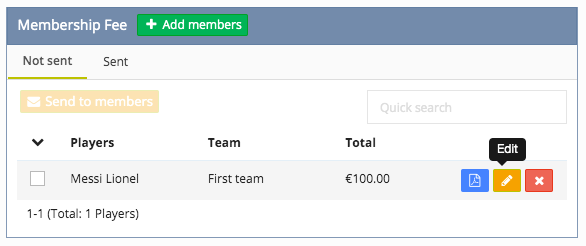
Desconto
Você pode adicionar um desconto a uma fatura. Isso também será mostrado na fatura, o motivo não será mostrado ao sócio do clube.
IMG: desconto
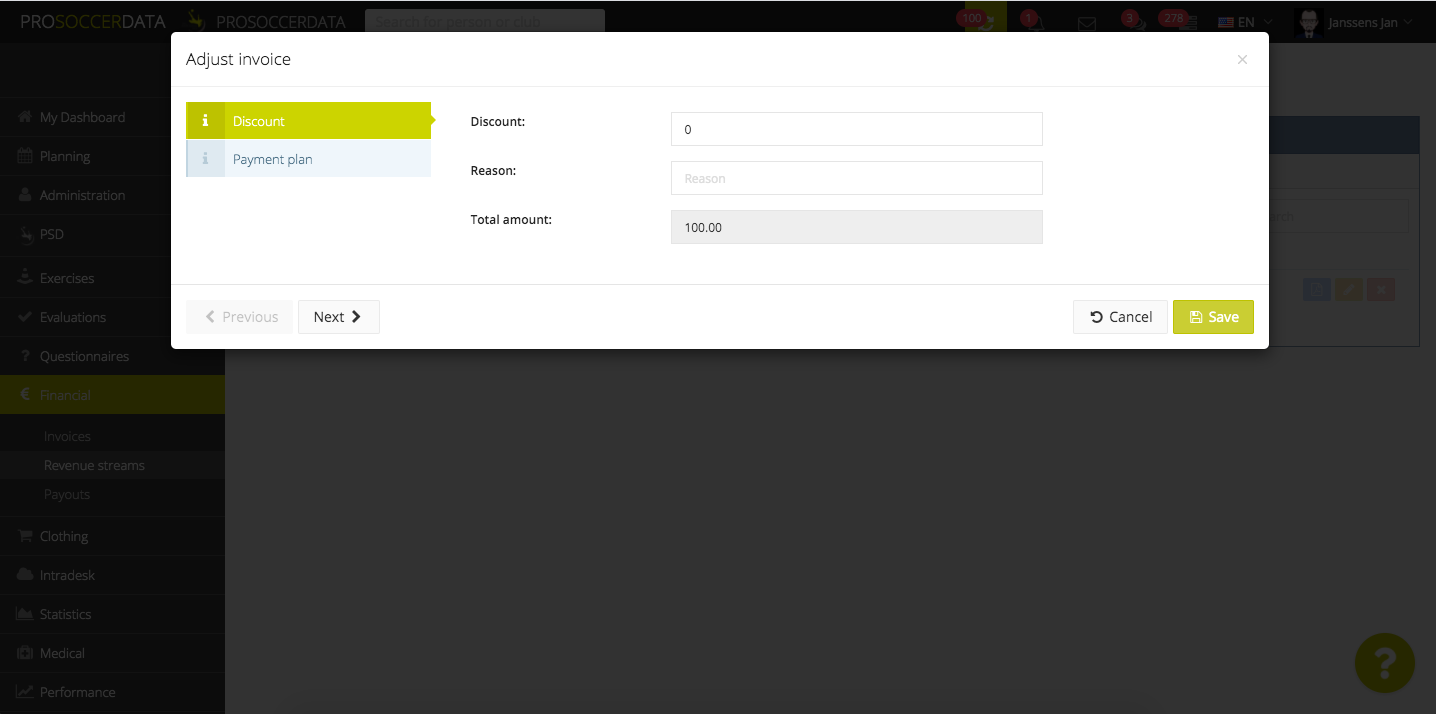
Plano de pagamento
Para associados do clube que desejam pagar a fatura várias vezes, você pode criar um plano de pagamento.
- Número de pagamentos : indique quantas vezes o sócio do clube deseja pagar a fatura
- Data da fatura : dependendo do número de pagamentos, o valor total será automaticamente distribuído pelos vários pagamentos. Você pode ajustar isso manualmente, mas os valores inseridos devem sempre corresponder ao valor total.
- Dia do pagamento final : dependendo do período de pagamento que você preencheu na seção Departamento, as datas de pagamento serão preenchidas automaticamente. A data da fatura da segunda fatura sempre terá sucesso com a data final do pagamento da fatura anterior. Você também pode alterar isso manualmente.
IMG: plano de pagamento